Wie hinterlasse ich eine Google-Bewertung? Schritt für Schritt Anleitung
Veröffentlicht: 2022-05-27
Google Bewertungen sind ein wichtiger Faktor für das Wachstum jedes lokalen Unternehmens.
Wenn Sie also ein Unternehmen sind, das Ihren Kunden einen Artikel darüber senden möchte, wie man eine Google-Bewertung hinterlässt, oder ein Kunde, der Bewertungen für seine Lieblingsunternehmen schreiben möchte, sind Sie hier genau richtig.
Wir werden Schritt für Schritt mit klaren Grafiken vorgehen, damit alle Ihre Kunden wirklich verstehen können, wie sie ihre Google-Bewertungen in Ihrem Google-Unternehmensprofil teilen können.
Die Schritte gelten für Desktop und Mobilgerät.
- Dinge, die Sie wissen sollten, bevor Sie eine Google-Bewertung hinterlassen:
- Wie hinterlasse ich eine Google-Bewertung auf Desctop?
- Wie hinterlasse ich eine Google-Bewertung auf Mobilgeräten?
- Wie bearbeite ich eine Google-Bewertung?
- Wie lösche ich eine Google-Bewertung?
- Warum sind Google Bewertungen wichtig?
- Die Leute fragen auch
- Die zentralen Thesen
Dinge, die Sie wissen sollten, bevor Sie eine Google-Bewertung hinterlassen:
- Sie können keine anonyme Bewertung abgeben. Google fordert jeden Kunden/Benutzer auf, sich mit seinem Google-Konto anzumelden, bevor er die Möglichkeit hat, eine Bewertung abzugeben.
- Unternehmen können die schlechten Bewertungen nicht selbst löschen. Aber im Falle einer gefälschten Bewertung kann das Unternehmen melden
- Ihre Google-Bewertungen werden öffentlich mit Ihrem Profilnamen und Bild angezeigt
- Ihre Google-Rezensionen werden in Google-Diensten im gesamten Web angezeigt, z. B. in Google Maps und in der Suche, sowie auf Websites und Apps von Drittanbietern, die Google-Dienste verwenden, um ein Google-Rezensions-Widget anzuzeigen.
- Ihre Google-Bewertungen müssen den Richtlinien von Google entsprechen. Weiterlesen
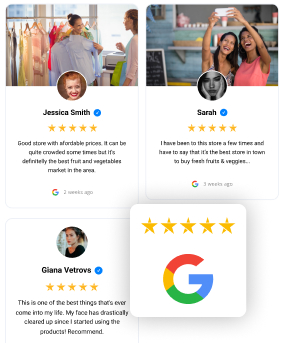
Generieren, verwalten und betten Sie Ihre Google-Rezensionen ein
Probieren Sie EmbedReviews aus, generieren Sie Facebook- und Google-Rezensionen und zeigen Sie Social-Media-Rezensions-Widgets auf Ihrer Website an. Automatisch und in Sekunden.
Alle Funktionen enthalten | Live-Support verfügbar
Wie hinterlasse ich eine Google-Bewertung auf Desctop?
Es gibt zwei Orte, an denen ein Kunde eine Google-Bewertung für ein Unternehmen abgeben kann. In der Google-Suche und in Google Maps.
Lassen Sie uns tief in die Details eintauchen:
1. Hinterlassen Sie eine Bewertung in der Google-Suche
Die Schritte sind kurz und sehr einfach. So hinterlassen Sie eine Google-Bewertung auf Desctop in der Google-Suche:
Schritt 1 : Öffnen Sie die Google-Suchergebnisse und geben Sie den Firmennamen des Unternehmens ein
Schritt 2: Auf der rechten Seite der Suchergebnisse sehen Sie das Unternehmensprofil
Schritt 3: Scrollen Sie nach unten und klicken Sie auf Bewertung schreiben
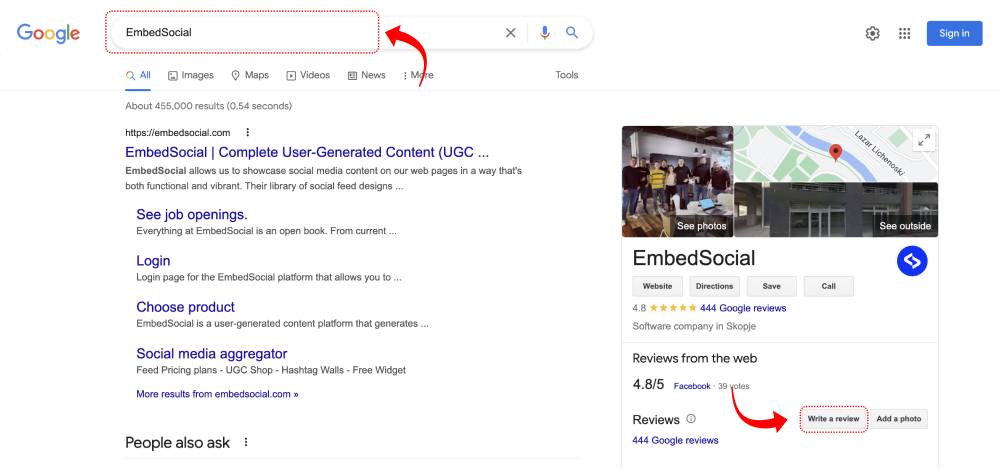
Schritt 4: Es erscheint ein Popup, in dem Sie aufgefordert werden, sich bei Ihrem Google-Konto anzumelden
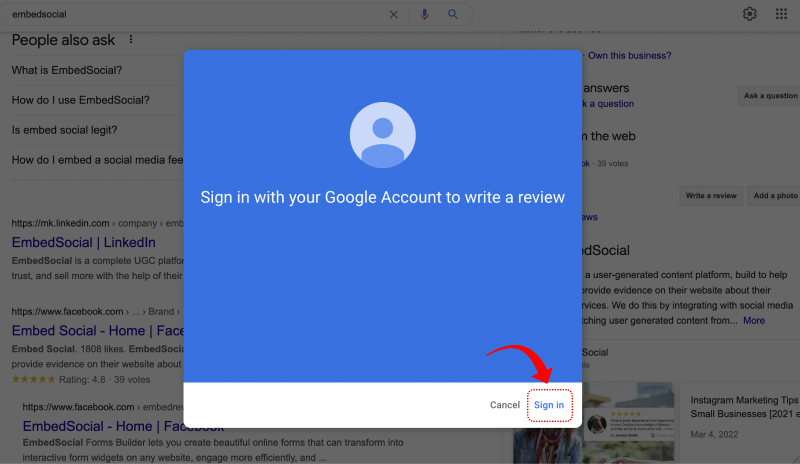
Schritt 5: Und schließlich greifen Sie auf das Formular zu, in dem Sie Ihre Bewertung schreiben und Fotos hochladen können
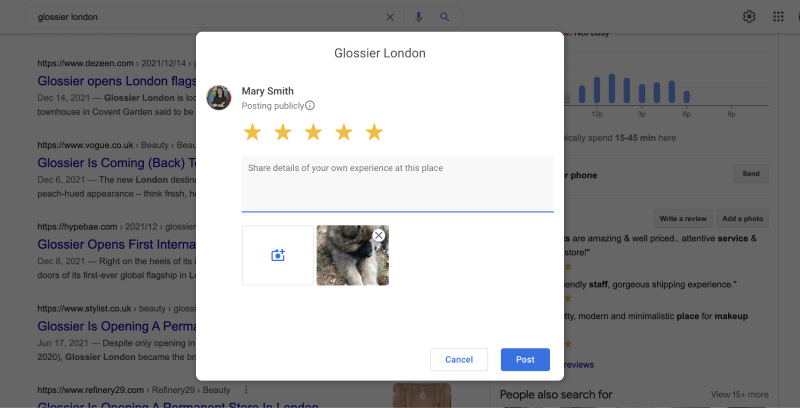
2. Hinterlassen Sie eine Bewertung in Google Maps
Schritt 1: Öffnen Sie Google Maps und suchen Sie nach dem Unternehmen
Schritt 2: Wenn die Unternehmensinformationen angezeigt werden, scrollen Sie im linken Bereich nach unten und klicken Sie auf die Schaltfläche „Bewertung schreiben“.
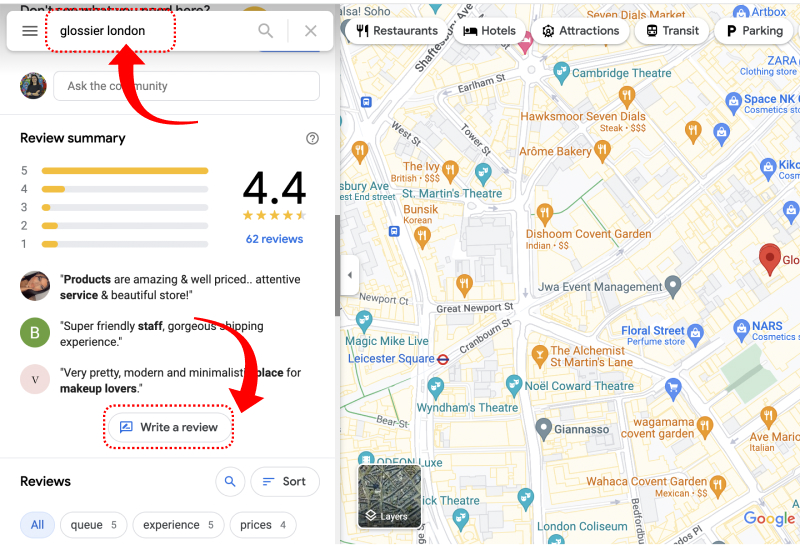
Schritt 3: Es erscheint ein Popup-Fenster, in dem Sie die Bewertung schreiben und auf „Posten “ klicken können.
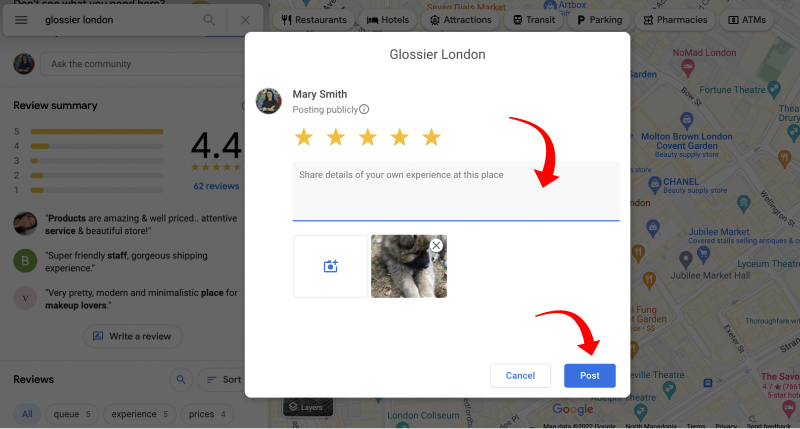
Aktualisieren Sie die Seite und Ihre Bewertung wird im Abschnitt „Bewertungen“ angezeigt.
Wie hinterlasse ich eine Google-Bewertung auf Mobilgeräten?
Ähnlich wie beim Desktop gibt es mehrere Möglichkeiten, eine Google-Bewertung auf einem Mobilgerät zu hinterlassen.
Es ist auch praktischer für Benutzer, dies pon mobile zu tun, da sie möglicherweise vor Ort am Geschäftsstandort sind, an dem sie die Bewertung schreiben möchten. Oder noch einmal, es ist sehr üblich, dass Unternehmen ihren Bewertungslink per E-Mail oder QR-Code teilen, sodass Kunden einfach auf diesen Link tippen und Google-Bewertungen direkt in einem Formular hinterlassen können.
Hier erfahren Sie, wie Sie dies tun.
Hinterlassen Sie eine Google-Bewertung im mobilen Browser
Um eine Google-Rezension im mobilen Browser zu schreiben, öffnen Sie einfach Google.com und folgen Sie diesen Schritten:
Schritt 1: Geben Sie den Namen des Unternehmens ein
Schritt 2: Klicken Sie in den Suchergebnissen auf den Abschnitt Bewertungen und tippen Sie auf die Sternsymbole (wählen Sie 4 oder 5 Sterne für eine positive Bewertung, 3 Sterne für eine neutrale Bewertung und 1,2 Sterne, um eine negative Bewertung abzugeben.)
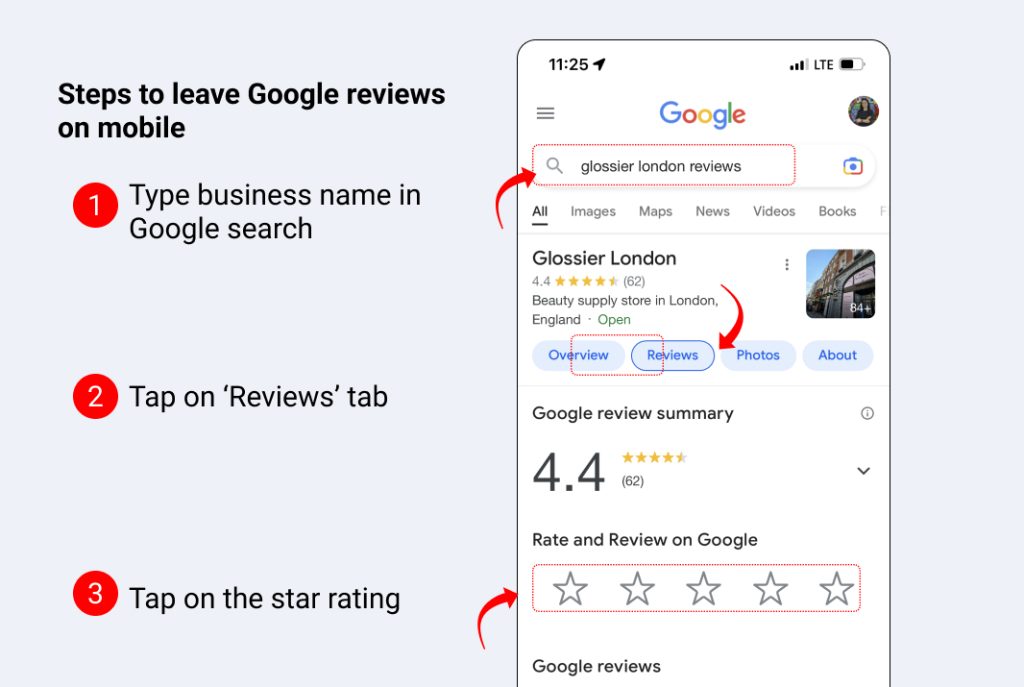
Schritt 3: Schreiben Sie im Popup eine Bewertung und laden Sie Fotos hoch
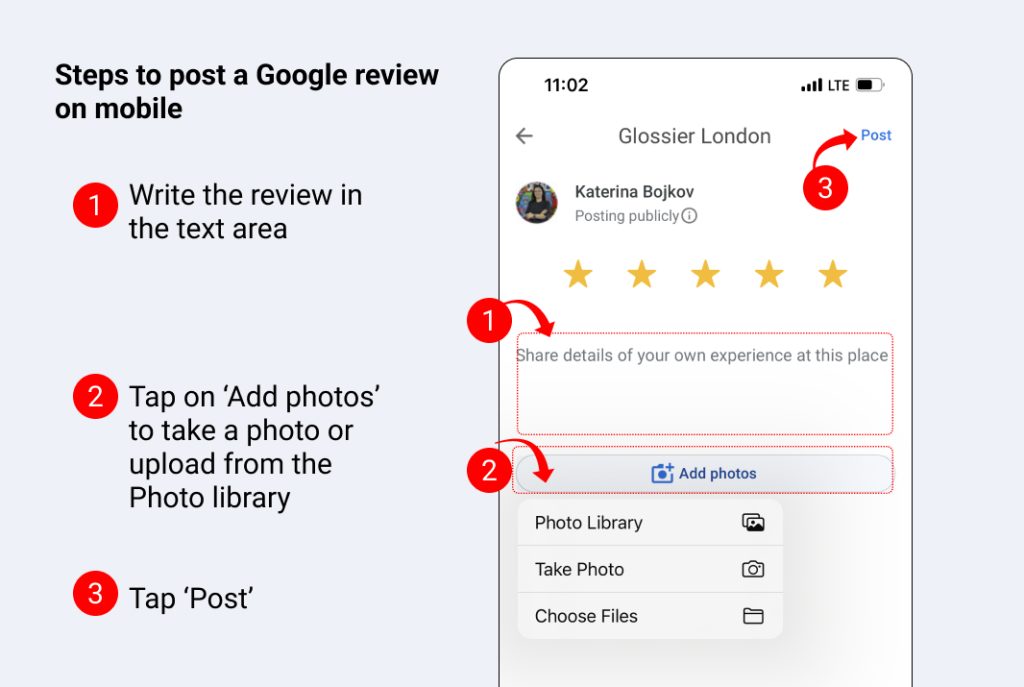
Schritt 4: Klicken Sie auf „Posten“.
Ihre Bewertung wird in wenigen Minuten angezeigt.
Hinterlassen Sie eine Bewertung in der Google Maps App
Die Schritte zum Einreichen einer Bewertung in Google Maps sind den oben beschriebenen Schritten sehr ähnlich. Der einzige Unterschied besteht darin, dass Sie die Google Maps-App öffnen und in der App nach dem Unternehmen suchen müssen.

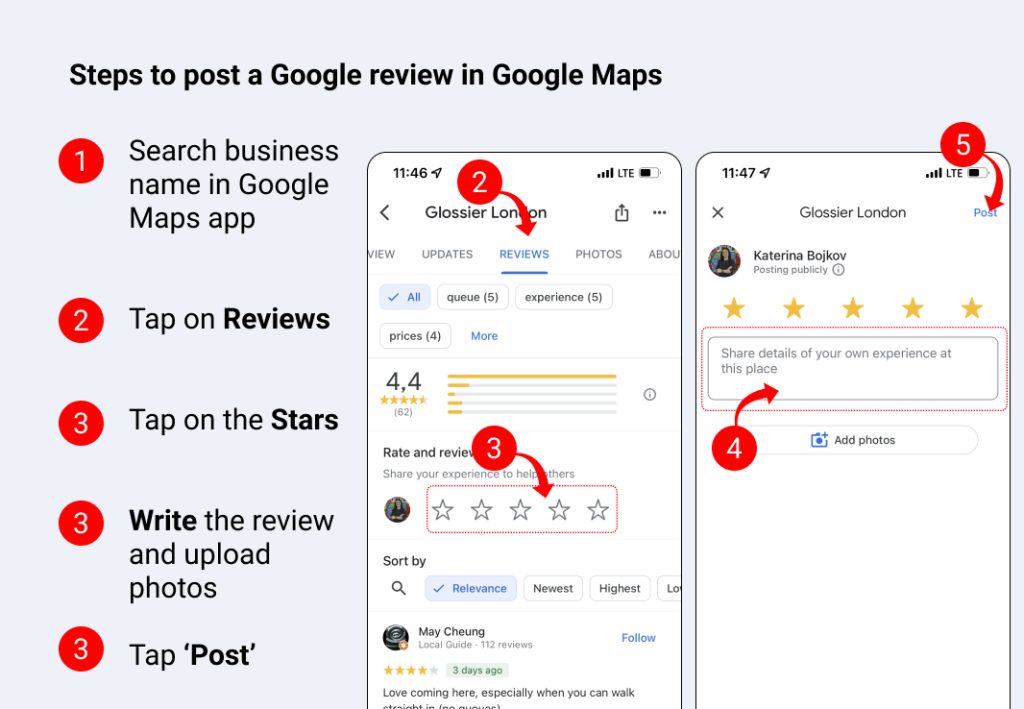
Wie bearbeite ich eine Google-Bewertung?
Wenn Sie es falsch geschrieben haben oder der Bewertung weitere Details hinzufügen möchten, können Sie es bearbeiten. Navigieren Sie dazu zu Google Maps und folgen Sie einfach diesen Schritten:
Schritt 1: Klicken Sie auf das Menüsymbol in der oberen linken Ecke
Schritt 2: Klicken Sie auf „ Beiträge “ und scrollen Sie nach unten, um die Bewertung zu finden, die Sie löschen möchten
Schritt 4: Wählen Sie „Rezension bearbeiten“
Schritt 5: Nehmen Sie Änderungen vor und klicken Sie auf „Posten“.
Bitte beachten Sie: Es ist eine sehr gängige Praxis für Kunden, Google-Rezensionen zu bearbeiten, normalerweise dann, wenn Unternehmen Bewertungen aktiv verwalten und schnell auf schlechte Google-Rezensionen reagieren
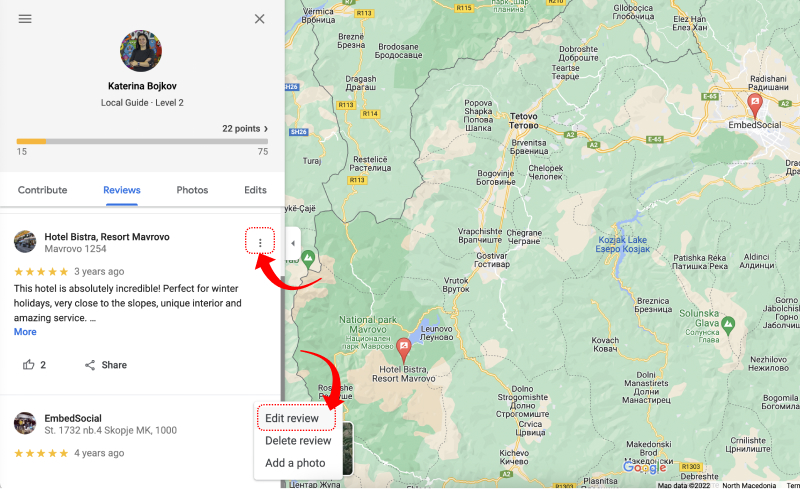
Wie lösche ich eine Google-Bewertung?
Wenn Sie derjenige sind, der die Bewertung abgegeben hat, können Sie sie löschen. Andernfalls hat der eigentliche Inhaber des Brancheneintrags keine Möglichkeit, Google-Bewertungen zu löschen. Im Falle einer gefälschten Bewertung können sie diese als unangemessene Bewertung kennzeichnen und warten, bis das Google-Team entscheidet, die Bewertung zu löschen.
Um die Google-Bewertung zu löschen, navigieren Sie zu Google Maps und folgen Sie einfach den gleichen Schritten wie oben beschrieben, um die Bewertungen zu bearbeiten:
Schritt 1: Klicken Sie auf das Menüsymbol in der oberen linken Ecke
Schritt 2: Klicken Sie auf „ Beiträge “ und scrollen Sie nach unten, um die Bewertung zu finden, die Sie löschen möchten
Schritt 4: Wählen Sie „Bewertung löschen“
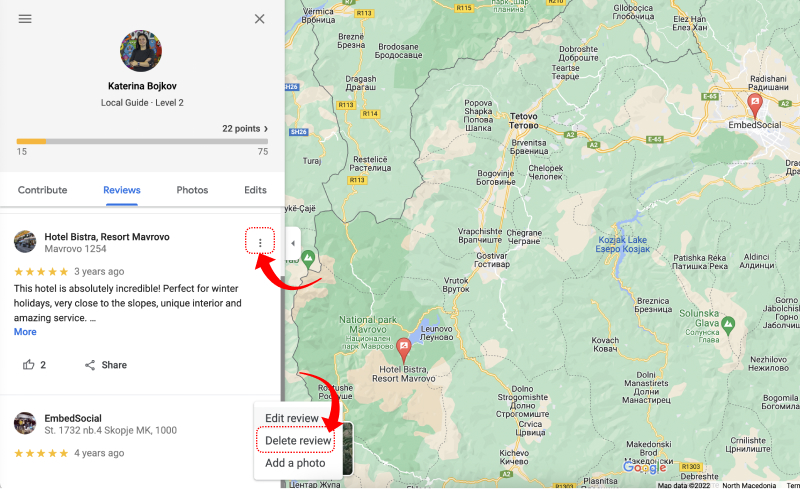
Warum sind Google Bewertungen wichtig?
Google-Bewertungen sind wichtig, weil sie dazu beitragen, die Glaubwürdigkeit eines Unternehmens zu stärken und auch sein SEO-Ranking zu verbessern. Dies liegt daran, dass Google die beliebteste Suchmaschine ist und potenzielle Kunden eher Unternehmen vertrauen, die auf dieser Plattform positive Bewertungen haben. Darüber hinaus können gute Bewertungen zu höheren Platzierungen in den Google-Suchergebnissen führen, wodurch es für Unternehmen wichtiger wird, ihre Google My Business-Profile zu verwalten.
Zusammenfassend hier die Liste der Vorteile von Google Bewertungen:
- Glaubwürdigkeit stärken
- Verbesserung des SEO-Rankings
- Steigerung des Vertrauens potenzieller Kunden in ein Unternehmen.
- Bereitstellung von Möglichkeiten für potenzielle Kunden, sich über ein Unternehmen zu informieren, bevor es bevormundet wird.
- Unternehmen dabei helfen, die Bedürfnisse und Wünsche ihrer Kunden zu verstehen.
- Ermöglichen Sie es Unternehmen, sich um ihren Ruf zu kümmern.
- Ermutigen Sie Kunden, Feedback zu hinterlassen, das Unternehmen dabei helfen kann, ihre Dienstleistungen zu verbessern.
Die Leute fragen auch
Es ist dieselbe Funktion und ermöglicht es Unternehmen, ihre eigene Geschäftspräsenz in allen Google-Apps zu verwalten, hauptsächlich in Google Maps. Das Google Business-Profil enthält relevante Geschäftsinformationen für das Unternehmen, wie Öffnungszeiten, neueste Updates, Fotos der Atmosphäre und natürlich die Bewertungen, die zufriedene Kunden teilen.
Der Google Bewertungslink wird im Google My Business Dashboard platziert.
Indem Sie diesen Link mit Kunden teilen, können Geschäftsinhaber sie direkt zum Bewertungsformular für ihre Google-Geschäftsseite weiterleiten, wo die Kunden sowohl auf dem Handy als auch auf dem Desktop problemlos Bewertungen hinterlassen können.
Lesen Sie mehr: So erhalten Sie einen Google-Bewertungslink >
Ja. Die beste Möglichkeit, Google-Bewertungen auf einer Website anzuzeigen, ist die Verwendung einer Bewertungsverwaltungsplattform, die über eine API-Verbindung mit Google verfügt, um die Google-Bewertungen automatisch in einem Web-Widget anzuzeigen.
Ja. Das Google-Rezensions-Widget ist ein Tool, mit dem Unternehmen Google-Rezensionen von ihrer Google-Rezensionsseite generieren und auf ihren Websites anzeigen können. Das bedeutet, dass das Kundenfeedback von der Google My Business-Seite mit der Website synchronisiert wird. Dies geschieht fast in Echtzeit, was bedeutet, dass die neuen Bewertungen in nur wenigen Minuten synchronisiert werden.
Erfahren Sie, wie Sie Google-Rezensionen in eine Website einbetten >
Die Schritte sind sehr einfach. Sie müssen den einbettbaren Code des Widgets abrufen und ihn in einen HTML-Block in den Gutemberg-Editor Ihrer WordPress-Seite oder Ihres Beitrags kopieren/einfügen.
Erfahren Sie, wie Sie Google-Rezensionen in WordPress einbetten >
Die zentralen Thesen
Unternehmensbewertungen sind ein wesentlicher Faktor für erfolgreiches lokales SEO, und die Verwaltung des Google-Brancheneintrags ist ein Muss für die Online-Reputation lokaler Unternehmen.
Ein zufriedener Kunde wird immer eine Bewertung schreiben und potenziellen Kunden helfen wollen, bessere Entscheidungen zu treffen. Senden Sie diesen Artikel also gerne an Ihre Kunden, wenn Sie Bewertungen anfordern.
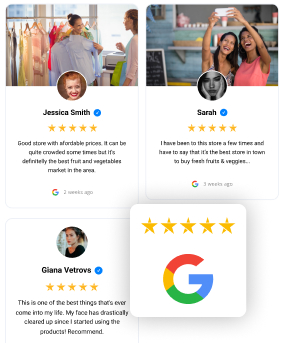
Generieren, verwalten und betten Sie Ihre Google-Rezensionen ein
Probieren Sie EmbedReviews aus, generieren Sie Facebook- und Google-Rezensionen und zeigen Sie Social-Media-Rezensions-Widgets auf Ihrer Website an. Automatisch und in Sekunden.
Alle Funktionen enthalten | Live-Support verfügbar
